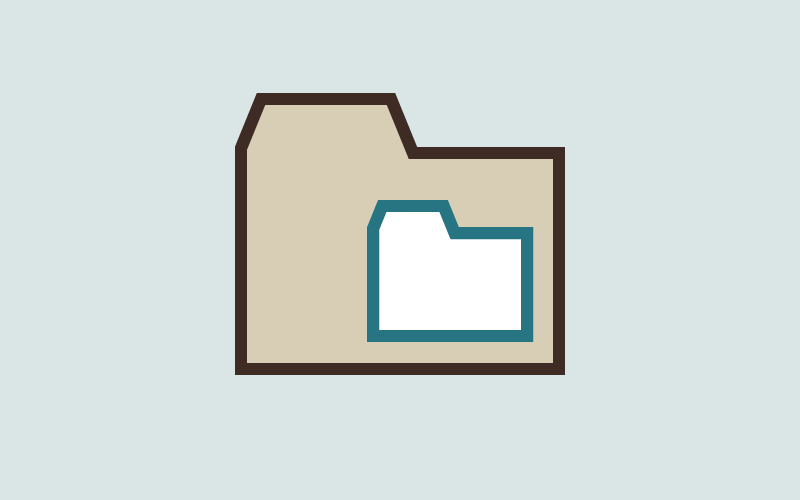クライアントワークで役立つ!20項目以上のカスタマイズができるWordPressプラグイン『WP Total Hacks』
メタタグの削除やリビジョンコントロール、ダッシュボードに表示されるウィジェットの非表示まで対応できるありがたいプラグインです。
こちらのプラグインもリニューアル前までお世話になっていました。
クライアントワークでは引き続きお世話になっています。とっても便利!
目次
- インストール
- 設定:サイト設定
- 設定:投稿 & ページ
- 設定:外観
- 設定:その他
- 最後に
Advertising
インストール
管理画面のプラグイン > 新規追加から「WP Total Hacks」で検索するか、
http://wordpress.org/extend/plugins/wp-total-hacks/からダウンロードして直接サーバーにアップロードします。
設定:サイト設定
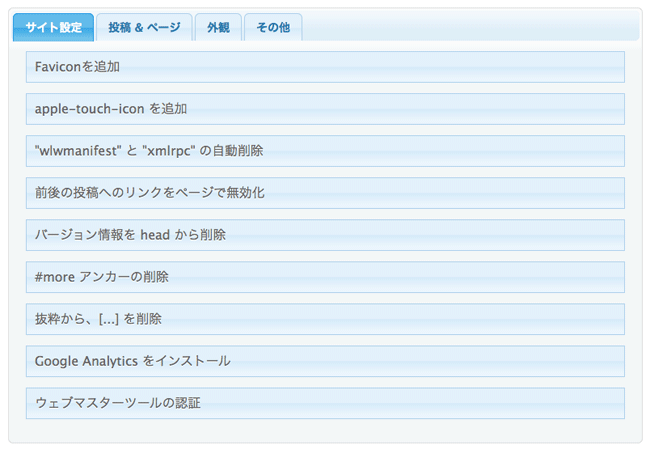
Faviconを追加
管理画面でもfaviconを使用するかどうかもチェックボックスで選べます。
apple-touch-icon を追加
iPhoneなどの『ホーム画面に追加』で表示されるアイコンを追加できます。
iOSでの表示で光沢あり・なしがチェックボックスで選べます。
チェックを入れると光沢なしになります。
“wlwmanifest” と “xmlrpc” の自動削除
『不必要なタグを head から取り除きます』
ということで、不必要な場合は有効化。
どちらかだけでなく、2つまとめての設定となりますのでご注意ください。
お恥ずかしながら、この2つのタグがどんなものなのかよくわからなかったので調べてみました。
・wlwmanifest
Windows Live Writerというマイクロソフトのブログエディタでを使って投稿するときに必要なアドレスです。
・xmlrpc
EditURI。
外部ツールを使用してブログを編集するためのアドレスです。
スマホのWordPressのアプリなんかもコレにあたります。
参考/必要のないヘッダ情報を削除する : WordPressをインストールしてみた(リンク解除2015.11.16)
前後の投稿へのリンクをページで無効化
“前後の投稿へのリンクをページで無効にする。”
有効化で表示させないようにできます。
バージョン情報を head から削除
セキュリティの面から考えて非表示にした方がいいとか、そんなことないとか、いろいろ言われているようですが、なくてもいいならいらないよね!という持論に基づき容赦なく非表示にしています。
#more アンカーの削除
“more リンクから、#more-xxx アンカーを削除します。”
有効化でアンカーを削除できます。
リンクの拡散防止にも。
抜粋から、[…] を削除
“the_excerpt() の出力結果から、[…] を削除します。”
Google Analytics をインストール
提供されたコードを全て貼り付けるタイプ。
ログインユーザーはカウントされないように設定ができます。親切!!
ウェブマスターツールの認証
Google・Yahoo・Bingの認証ができます。
設定:投稿 & ページ
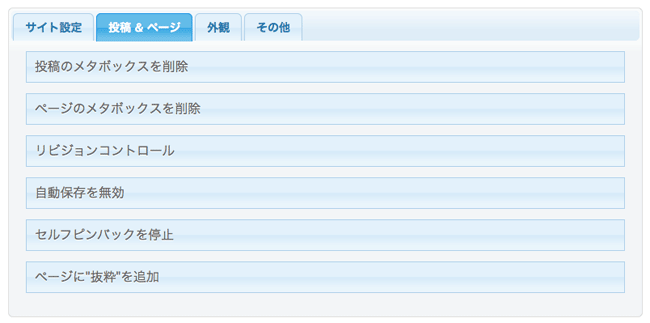
投稿のメタボックスを削除
投稿の新規追加画面に表示される入力フィールドを削除できます。
表示オプションで非表示にしておくだけでは足りない時には、これでで存在をなかったことに…
サヨナラ!!
削除できる項目は下記の項目です。
- ディスカッション
- コメント
- スラッグ
- 作成者
- カスタムフィールド
- 抜粋
- トラックバック送信
- フォーマット
- Post Tags
- カテゴリー
ページのメタボックスを削除
固定ページの新規追加画面に表示される入力フィールドを削除できます。
削除できる項目は下記の項目です。
- ディスカッション
- コメント
- スラッグ
- 作成者
- カスタムフィールド
リビジョンコントロール
バックアップを取っておいてくれるのはありがたいのですが、どんどん増えてしまうのはちょっと・・・という時に便利な機能です。
0から20の間で保存しておきたい数を選択できます。
自動保存を無効
下書き中の記事を自動で保存しないようにできます。
セルフピンバックを停止
ピンバックは必要だけど、自分がした分まで通知されるのは鬱陶しい!という時に有効化します。
ページに”抜粋”を追加
固定ページに抜粋が追加できます。
有効化しても表示されない!という時は表示オプションを確認してみると良いことがあるかもしれません。
設定:外観
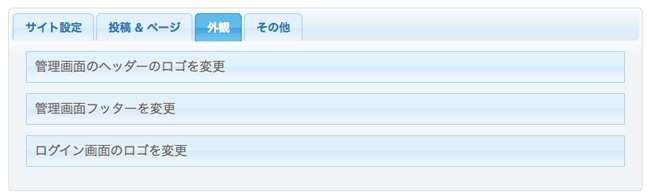
・・・折り返しました。長い!
管理画面のヘッダーのロゴを変更
“16 x 16 ピクセルの画像をアップロードしてください。”
管理画面フッターを変更
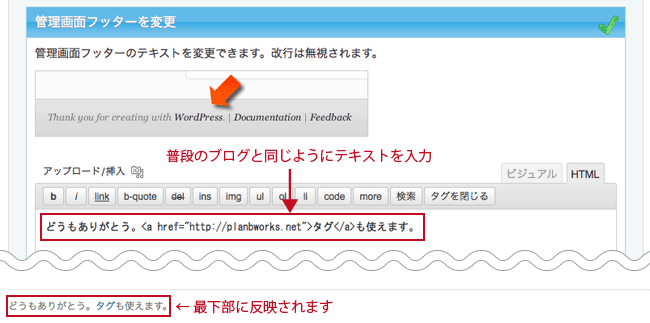
“管理画面フッターのテキストを変更できます。改行は無視されます。”
デフォルトでは『WordPress のご利用ありがとうございます。』となっているところを変更できます。
タグが使えるので、テキストにリンクを張ることもできます。
ログイン画面のロゴを変更
“ログイン画面のロゴ、リンク先URL、リンクタイトルを変更できます。ロゴ画像のサイズは、310 x 70 ピクセルをおすすめします。”
とのことでしたが、おすすめを無視したらどうなるものかと実験してみたところ、縦横比無視で表示領域に合わせて華麗に縮小表示されたので、素直におすすめに従うのが吉!
今回実験してみた結果表示領域は274×63という数字でした。アップデートで表示サイズが変わったのでしょうか?
ちなみに、背景色は#ffffffではありませんでしたので、背景透過画像を使うか、そうでない場合は背景色を#fbfbfbで画像を制作することをおすすめします。
設定:その他
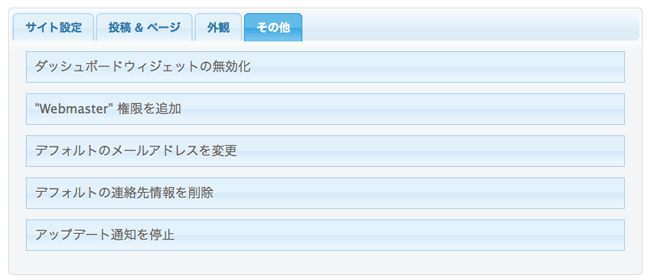
ダッシュボードウィジェットの無効化
ダッシュボードに表示される項目を削除できます。
削除できる項目は下記の項目です。
- 現在の状況
- 最近のコメント
- 被リンク
- プラグイン
- クイック投稿
- 最近の下書き
- WordPress ブログ
- WordPress フォーラム
クライアントワークの場合、下の二つは有無を言わせず削除します。見ちゃいやん・・・です。
“Webmaster” 権限を追加
Webmasterとはどんな権限かと言いますと・・・
この機能を有効化するとWebmasterというロールが新たに作成されます。
このWebmasterは管理者と編集者の中間に位置するロールで、編集者に”edit_theme_options”という権限のみを追加したものです。
では、何が出来るのかといいますと、従来編集者にはできなかったサイドバーウィジェットやカスタムメニュー、カスタム背景などをカスタマイズすることができます。
一方でテーマやプラグインの管理はできませんので、このWebmasterの操作によって、サイトそのものが致命的に動作しなくなることはありません。
この機能を有効化してお客さんに渡すとかなりの説明を省くことができます。おすすめです。
WP Total Hacksでクライアントにラクして納品しよう。 | firegoby
とのことです。
Webmaster権限が追加できます。
デフォルトのメールアドレスを変更
“デフォルトのメールアドレスと送信者名を変更します。”
デフォルトの連絡先情報を削除
ユーザー>あなたのプロフィール内の連絡先情報から
- AIM
- Yahoo IM
- Jabber / Google Talk
の枠を削除できます。
アップデート通知を停止
“アップデート通知を管理者以外の全てのユーザーに対して停止します。”
ありがとうございます!!個人的にこのプラグインの目玉機能。
別にさぼってるわけじゃないんですよ、ホントに…。いや、ホント。
アップデートするまでに少し時間が欲しいときとか、あるじゃないですか・・・
最後に

各項目とも、設定を有効にすると右端にチェックマークが表示されます。
沢山項目がありますが、どの項目を有効化してるか一目でわかりますね。
以上です!
これだけたくさんの項目を一つのプラグインで設定できるなんてありがたいことですね。
な、長かった・・・!!